Remarque : Pour ajouter d'autres navires au scénario, sélectionnez la branche d
Remarque : Pour ajouter d'autres navires au scénario, sélectionnez la branche du scénario et sélectionnez un navire dans la liste Navires . Chapitre 2. Exercice de création et de modification • Scénarios de panne d'équipement de navire temps, utilisez le 4. Sélectionnez le nœud du navire choisi. La liste de temps apparaîtra dans la partie droite du panneau. 5. Dans la liste Heure , sélectionnez l'heure absolue ou relative. La partie gauche du panneau affichera un nœud 6. Saisissez l'heure de début de l'occurrence du défaut dans la partie gauche de la fenêtre. Appuyez sur la touche <Entrée> (pour éditer bouton). pour régler l'heure. La partie droite affichera la liste des périphériques du navire. 151 Machine Translated by Google ouvrir la liste de ses défauts. 8. Sélectionnez le défaut de l'appareil. Un nouveau nœud avec le nom de l'appareil et un sousnœud avec le nom du défaut 9. Appuyez sur le bouton. Dans la liste qui apparaît, sélectionnez le paramètre de défaut (dans cet exemple Vrai le défaut est activé). 10. Vous pouvez utiliser une procédure similaire pour définir l'heure de fin de défaut de l'appareil : ajoutez un nouveau nœud horaire, sélectionnez un appareil et son défaut dans la liste des appareils et définissez le paramètre Faux défaut (0 si le paramètre numérique est utilisé). 7. Dans la partie droite du panneau, sélectionnez le périphérique nécessaire dans la liste des périphériques et appuyez sur pour apparaissent dans l'arbre du scénario. NaviTrainer Professional 5000 (Version 5.35) • Manuel de l'instructeur Remarque : Pour ajouter d'autres défauts d'appareil, sélectionnez le nœud de l'appareil dans la partie gauche du panneau et choisissez défaut nécessaire dans la partie droite du panneau. 152 Machine Translated by Google bouton. Dans la liste déroulante, sélectionnez l' état Activé . Pour l'éteindre, Utilisez une procédure similaire pour créer de nouveaux scénarios de panne. Pour ouvrir le menu contextuel, sélectionnez le nœud requis dans l'arbre du scénario et appuyez sur le bouton droit de la souris : 11. Ajoutez d'autres navires au scénario si nécessaire et définissez les défauts d'équipement pour eux (voir les étapes 3 à 10). bouton pour enregistrer le scénario. Effondrement succursale (voir tableau 8). Développer 13. Appuyez sur la Ajouter un scénario Pour modifier les scénarios, vous pouvez utiliser un menu contextuel qui varie en fonction du nœud sélectionné ou de l'arborescence des scénarios 153 Modification des scénarios de panne Tableau 8. Description du menu contextuel Pour développer tous les niveaux d'arborescence sousjacents Pour ajouter une nouvelle branche de scénario quel que soit l'élément d'arbre sélectionné Chapitre 2. Exercice de création et de modification • Scénarios de panne d'équipement de navire Objectif Élément du menu 12. Pour activer le scénario, appuyez sur la touche de sélection Off. Pour réduire tous les niveaux d'arborescence sousjacents Machine Translated by Google Réduire tout Absolu Relatif Les boutons de la barre d'outils du panneau Scénarios de panne sont utilisés : Trier les scénarios par nom l Pour enregistrer les dernières modifications d'un scénario Éditer l Pour annuler la dernière étape (Annuler). En appuyant dessus, toutes les données non enregistrées seront supprimées Renommer l Pour ajouter une branche scénario Effacer Supprimer le scénario l Pour supprimer une branche de scénario l Pour déplacer les données de la partie droite du panneau vers la partie gauche Copier le scénario Développer tout l Pour supprimer un élément de l'arbre (branche du scénario, nœud, sousmode) NaviTrainer Professional 5000 (Version 5.35) • Manuel de l'instructeur Pour développer tous les éléments de l'arbre de scénario Pour renommer le scénario Pour supprimer un élément de l'arbre (branche du scénario, nœud, sousnœud) Pour modifier l'état marche/arrêt du scénario, les lectures de temps, le paramètre de défaut Objectif Élément du menu Pour créer une copie d'un scénario prêt et l'ajouter à l'arborescence Pour sélectionner le temps absolu dans le nœud de temps Pour trier les scénarios par nom Tableau 8. Description du menu contextuel (suite) Pour supprimer une branche de scénario Pour réduire tous les éléments de l'arborescence du scénario Pour sélectionner le temps relatif dans le nœud de temps 154 Machine Translated by Google Liste des défauts de l'appareil Position 2D Pas de poste Vrai la vitesse ne correspond pas à la vitesse du son l Encrassement du refroidisseur FW ; Défaut Erreur DGPS Précision de mesure Dispositif Écho aura une erreur systématique l Atomisation de la piscine ; Moteur (PS, 1400–1600 l Hélice perdue ; SB) en mode non différentiel uniquement Position Échec du pilote automatique Vrai l Compresseur CA en panne ; l L'inversion a échoué ; Faux Position 3D Auto Vitesse du son l Panne moteur ; l Tournez la vitesse enclenchée ; Chapitre 2. Exercice de création et de modification • Scénarios de panne d'équipement de navire l pompe FO en panne ; Défaut Vitesse sonore réelle. Si le son réel l Segments de piston usés Vrai Faux Tableau 9. Description des défauts de l'appareil entrées dans le sondeur, valeurs de profondeur Faux l Pompe FW en panne ; Erreur d'alimentation du GPS Le récepteur imite le fonctionnement Précision Défaut Capteur 1 (2) défectueux 0–1000 La description Défaillance du capteur 1 (2) l panne d'électricité ; l Le système de contrôle à distance a échoué ; Vrai Correction de position (fixe 2D, correction 3D, pas de correction) Paramètre Faux l Fuite CA ; l Incendie dans les espaces de récupération ; GPS 155 Machine Translated by Google 156 Type d'onde M (X, Y) Pas de signal sera désactivé Erreur 0–100 Signaux de radars externes Erreur (X, Y) soi Auto Correction automatique désactivée Faux Type de signal pour chaque transmission Défaut du récepteur Calcul automatique du gyroscope NaviTrainer Professional 5000 (Version 5.35) • Manuel de l'instructeur 0–180 (X,Y) l vague réfléchie par le ciel Terrain Défaut Erreur de lecture systématique du journal, % Vrai Défaut 0–100 Vrai Erreur de lecture systématique du gyroscope (deg) station émettrice Ì (X, Y) Vrai Rapport signal sur bruit Ì station: Bruit Tableau 9. Description des défauts de l'appareil (suite) Échec (X, Y) (Ciel) Dérive de lecture du gyroscope (deg/min) Rapport signal sur bruit Ì Ciel la correction de vitesse sera désactivée. Vrai Loran Faux Dispositif 0–10 Station Fault M (X, Y) Défaut des stations émettrices : maître Radar (1, 2, 3) Panne ARPA Faux Paramètre Erreur d'alimentation du récepteur Faux Bruit supplémentaire du récepteur Coupure de courant Ingérence Déconnecter l'alimentation SNR pour chaque station émettrice Ì Ajustement automatique du SNR pour chaque la voiture; Le bouton Auto sur la passerelle stagiaire Faux La description Enregistrer (M) et deux esclaves (X, Y) Échec ARPA l onde de sol (Ground); Gyro Vrai Machine Translated by Google 157 Propulseur d'étrave (de poupe) désactivé Paramètre SB) UAIS Vrai l Échec du contrôle ; Défaut Le transpondeur ne recevra pas de réponse tous les SMS entrants l Blocage du gouvernail ; Faux Vrai 0–50 Panne de courant ; Faux Chapitre 2. Exercice de création et de modification • Scénarios de panne d'équipement de navire l Pompe 1 (2) éteinte ; Propulseur l Mise en veille de la pompe désactivée Tableau 9. Description des défauts de l'appareil (suite) La description Vrai Faux Dispositif Défaut Surréduction de vitesse Réduction de la vitesse de barre en % Gouvernail (PS, Machine Translated by Google OBJETS D'AIDE À LA NAVIGATION (BOUÉES) 158 Remarque : Toutes les opérations sur les bouées sont reflétées sur le radar et l'écran de visualisation, mais ne sont pas transmises au système de cartes électroniques NaviSailor. 1. Ouvrez le menu contextuel de la bouée et sélectionnez la commande nécessaire : 4. Pour annuler une propriété, sélectionnezla dans la liste et cliquez sur le bouton Rétablir . o Déplacer – pour déplacer l'objet vers une autre position sur le graphique ; o Masquer/Afficher – pour masquer ou afficher une bouée sur la carte ; o Allumer/ éteindre la lumière – pour allumer/éteindre la lumière de navigation sur la bouée. 2. Pour remettre l'objet à l'état initial, sélectionnez l' élément Revenir à l'état initial dans le menu contextuel de la bouée. Tout Des objets de ce type sont disponibles dans la base de données de la zone de navigation, mais leur position et leur statut peuvent être modifiés au cours de la création d'un exercice. les propriétés d'objet définies seront annulées. Pour ce faire, utilisez la procédure suivante : 3. Pour afficher les propriétés de l'objet, sélectionnez la ligne Propriétés dans le menu contextuel de la bouée. La fenêtre Bouée de scène affichera les propriétés définies de l'objet : NaviTrainer Professional 5000 (Version 5.35) • Manuel de l'instructeur Machine Translated by Google OBJETS TERRESTRES Définir des objets terrestres Station de signal de courant de marée 159 1. Choisissez l'élément de menu Édition\Nouvel objet… ou appuyez sur le bouton Pour définir l'objet de station de signal de courant de marée sur le tableau d'exercice, effectuez la procédure suivante : La catégorie d'objets Terre contient des objets spéciaux tels que : Station de signaux de courant de marée (7 types) et Station de signaux de contrôle du trafic destinée à afficher la direction du courant de uploads/Geographie/ nt-5000-5-35-instructor-manual-fr-part-2.pdf
Documents similaires







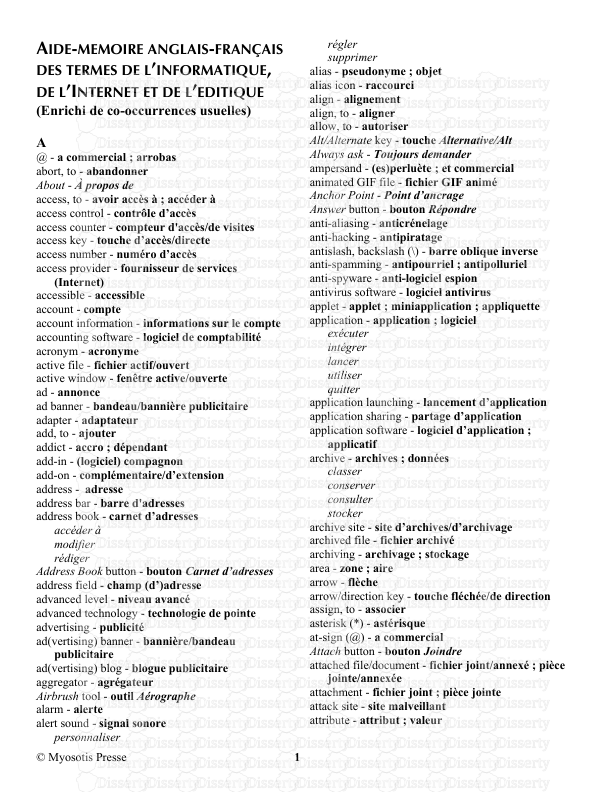


-
56
-
0
-
0
Licence et utilisation
Gratuit pour un usage personnel Attribution requise- Détails
- Publié le Jan 23, 2022
- Catégorie Geography / Geogra...
- Langue French
- Taille du fichier 5.0162MB


